FTP(文件传输协议)是一种用于在网络上安全地传输文件的标准协议。以下是使用FTP建立连接的基本步骤:,,1. **选择一个FTP服务器**:你需要知道你要连接的FTP服务器的地址和端口号。,,2. **打开终端或命令提示符**:在Windows系统中,你可以通过点击“开始”菜单中的“运行”,然后输入“cmd”并按回车键来打开命令提示符;在Mac或Linux系统中,你可以在应用程序菜单中找到“实用工具” -> “终端”。,,3. **输入FTP命令**:在命令提示符或终端窗口中,输入以下命令以连接到指定的FTP服务器:, ``sh, ftp,`, ,`sh, ftp example.com,`,,4. **登录到FTP服务器**:系统会提示你输入用户名和密码。输入正确的用户名和密码后,你会看到欢迎信息。,,5. **上传或下载文件**:一旦成功登录,你可以使用以下命令进行文件操作:, - 上传文件:,`sh, put,`, ,`sh, put C:\path\to\local\file.txt,`, - 下载文件:,`sh, get,`, ,`sh, get /path/to/remote/file.txt,`,,6. **退出FTP会话**:完成文件操作后,可以输入以下命令退出FTP会话:,`sh, quit,``,,7. **处理错误**:如果遇到任何问题,如权限不足或网络故障,系统会显示相应的错误信息,并提示你采取进一步的行动。,,通过以上步骤,你就可以成功建立一个与FTP服务器的连接,并进行文件的上传和下载操作。
要建立FTP连接,您需要执行以下步骤:
1、安装FTP服务器:

- 在服务器或主机上安装FTP服务器软件,一些常用的FTP服务器软件包括vsftpd、ProFTPD和FileZilla等。
- 根据您的操作系统和需求选择适合的FTP服务器软件,并按照相应的安装指南进行安装。
2、配置FTP服务器:
- 安装完成后,配置FTP服务器以确保其正常工作。
- 配置选项包括设置FTP根目录、用户权限、端口号等。
- 您可以参考FTP服务器软件的文档和指南进行相应的配置。
- 确保在配置过程中为FTP服务器设置一个管理员账户和密码。
3、启动FTP服务:
- 完成配置后,启动FTP服务器以便开始接受连接请求。
- 根据您的操作系统和FTP服务器软件,可能需要启动特定的服务或应用程序。
- 检查FTP服务器文档以了解如何启动FTP服务。
4、设置防火墙规则:
- 如果您的服务器上有防火墙软件,您需要在防火墙中开放FTP服务所使用的端口。
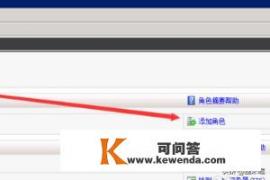
- FTP默认使用的端口是21,您可以查阅防火墙软件文档以了解如何设置相应的规则。
5、建立FTP连接:
- 一旦FTP服务器正在运行,并在防火墙中允许了FTP访问,您就可以使用FTP客户端来建立FTP连接了。
- 常见的FTP客户端包括FileZilla、WinSCP和File Explorer等。
- 您需要输入FTP服务器的地址、端口号、用户名和密码等信息来建立连接。
- 注意,FTP是一种明文传输协议,建议在FTP传输敏感数据时使用FTP over SSL/TLS(FTPS)或SSH File Transfer Protocol(SFTP)等安全的加密协议来保护数据安全。
如何创建FTP服务器
1、打开控制面板:
- 打开控制面板,找到“程序”,点击“打开或关闭Windows功能”。
2、“打开或关闭Windows功能”:
- 在控制面板中,找到并点击“程序”。
- 点击左侧菜单中的“打开或关闭Windows功能”。
3、添加IIS服务:
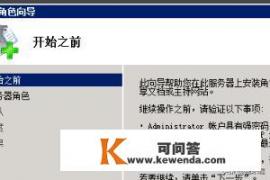
- 在弹出的窗口中,找到并勾选“Internet Information Services (IIS)”,然后点击“确定”。
4、安装IIS服务:
- 在弹出的窗口中,点击“下一步”。
- 按照提示完成IIS服务的安装过程。
5、添加FTP服务:
- 在安装过程中,找到并勾选“IIS Web Server”和“FTP Service”,然后点击“下一步”。
- 按照提示完成FTP服务的安装过程。
6、启动FTP服务:
- 安装完成后,重启计算机以使更改生效。
通过以上步骤,您就可以成功创建并运行FTP服务器。
